win10删除管理员密码的方法 win10如何删除管理员密码
更新时间:2023-12-13 11:57:38作者:zheng
有些用户想要将win10电脑中的管理员密码删除,方便自己登录,但是却不知道删除方法是什么,今天小编给大家带来win10删除管理员密码的方法,有遇到这个问题的朋友,跟着小编一起来操作吧。
具体方法:
1.按住键盘的“win+R” 打开运行
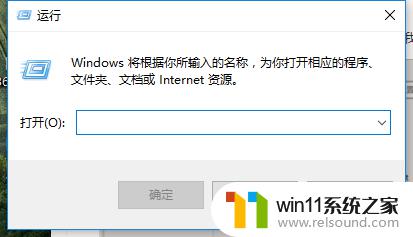
2.在运行输入框输入命令:netplwiz,确定
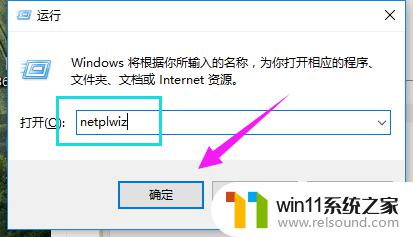
3.把“要使用本计算机,用户必须输入用户名和密码”前面的钩去掉,点击应用
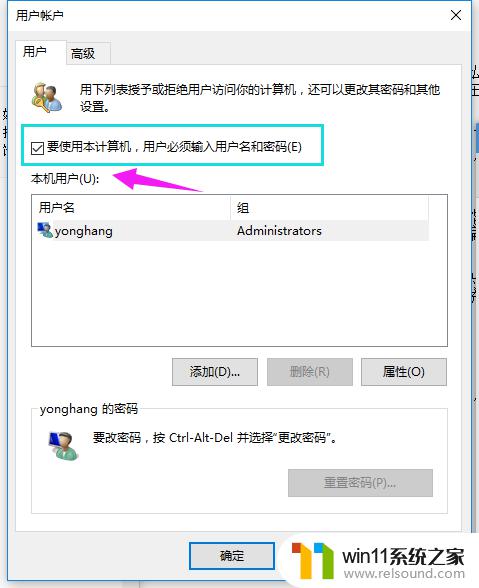
4.弹出一个自动登录对话框。输入管理员账户密码,确定之后,重启电脑即可无需密码登录
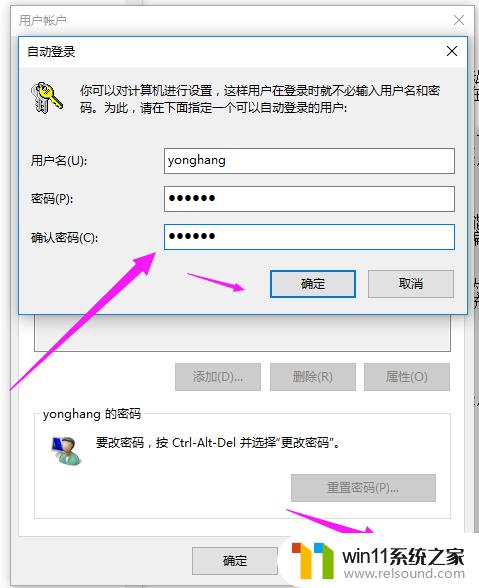
5.更改用户名办法:
点击设置,选择“账户”
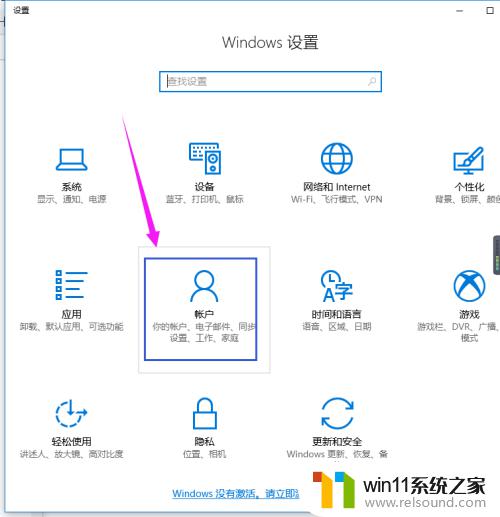
6.再点击“管理我的microsoft账户”
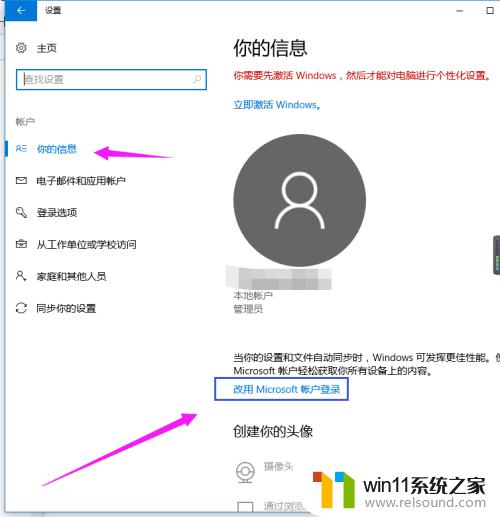
7.更改自己想显示开机画面的名字
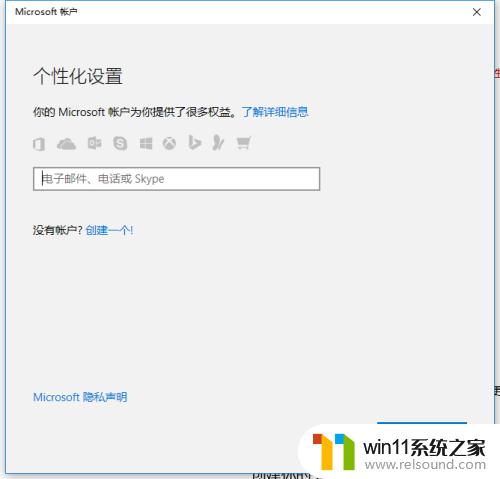
以上就是win10删除管理员密码的方法的全部内容,还有不清楚的用户就可以参考一下小编的步骤进行操作,希望能够对大家有所帮助。
win10删除管理员密码的方法 win10如何删除管理员密码相关教程
- win10管理员权限删除文件夹的解决方法 win10需要权限才能删除文件怎么办
- 怎么去除win10开机密码 清除win10登录密码设置方法
- 怎样取消win10开机密码 win10如何取消登录密码
- win10管理没有与之关联的程序
- win10卸载王码输入法的方法 win10怎么卸载王码输入法
- win10删除桌面文件需要刷新才会消失如何解决
- win10系统更新删除文件
- win10跳过密码
- windows10怎么给文件夹设置密码 windows10电脑文件夹怎么设置密码
- 如何查看win10激活码 win10怎么查看激活码
- win10不安全连接怎么设置为安全
- win10怎么以兼容模式运行程序
- win10没有wlan连接选项
- 怎么检查win10是不是企业版
- win10怎么才能将浏览过的记录不自动保存
- win10无法打开gpedit.msc
win10系统教程推荐